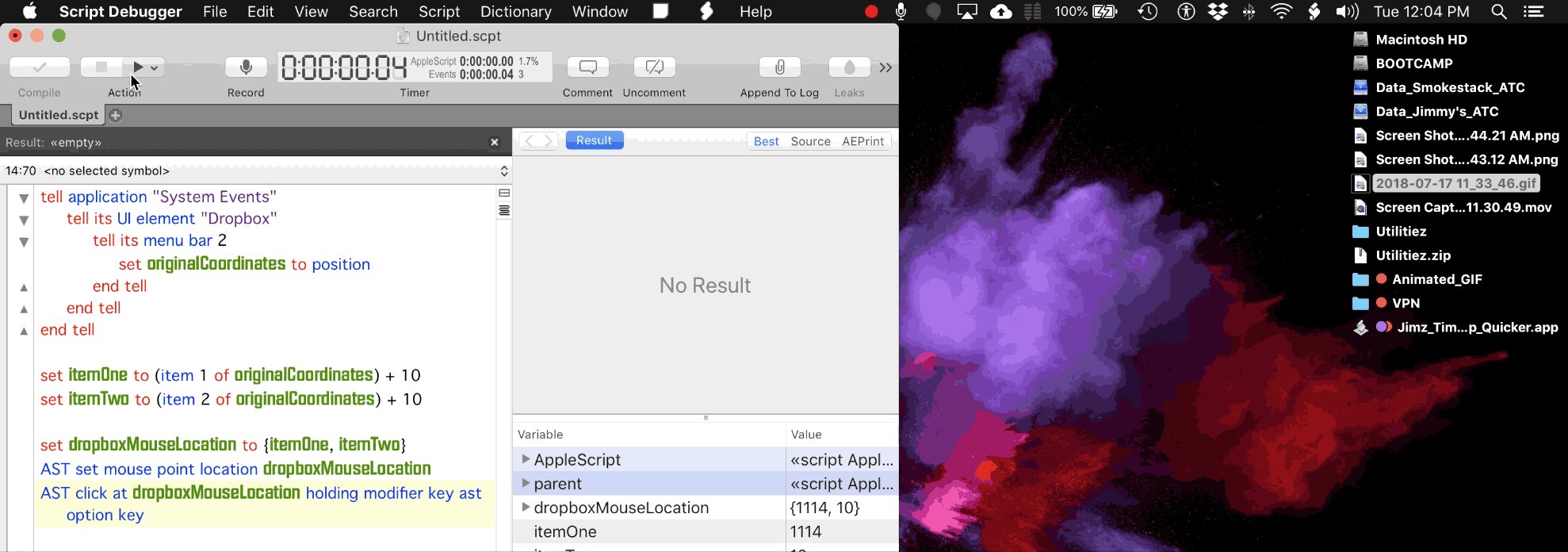J'ai un AppleScript qui fait un simple "clic de souris" sur l'icône de la barre de menus Dropbox ( Menu Extra ou Menulet ). Ça marche bien.
tell application "System Events"
tell UI element "Dropbox"
tell menu bar item 1 of menu bar 2
perform action "AXPress"
end tell
end tell
end tellJe souhaite modifier ce code afin que l'action à effectuer soit un clic lorsque vous appuyez sur la touche Option ( alt / ⌥).
J'ai effectué une recherche approfondie pour trouver une solution, mais je n'en ai trouvé aucune.
Merci d'avance.